
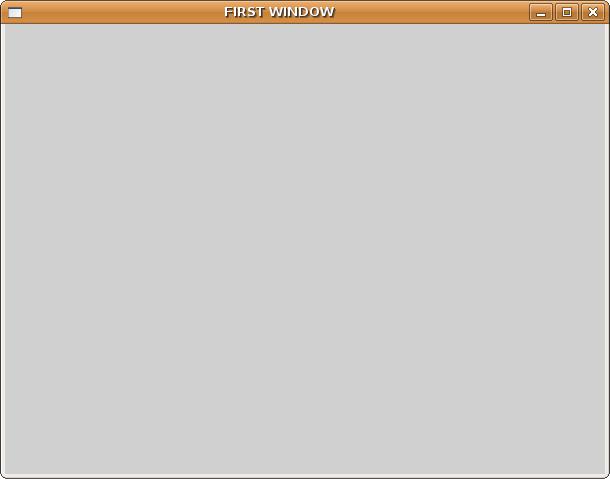
Алексеев Е.Р., Чеснокова О.В. Создание графических приложений в среде Scilab |
3 |
Для изменения заголовка окна используется параметр 'figure_name', |
'name' |
определяющий заголовок окна ('name'). На листинге 10.2 приведен пример создания окна с именем FIRST WINDOWS (см. рис. 10.3). С помощью программы
f=figure();
set(f,'position',[20,40,600,450]); set(f,'figure_name','FIRST WINDOW');
Листинг 10.2. Создание окна с именем FIRST WINDOW
Рис.10. 3. Графическое окно с именем FIRST WINDOWS
Это же окно получить с помощью одной строки f=figure('position',[20,40,600,450],'figure_name','FIRST WINDOW');
Графическое окно можно закрыть с помощью функция close(f) (здесь f – указатель на окно). Удаляется окно с помощью функции delete(f), где f- указатель на окно.
10.2 Динамическое создание интерфейсных элементов. Описание основных функций
В Scilab используется динамический способ создания интерфейсных компонентов. Он заключается в том, что на стадии выполнения программы могут создаваться (и удаляться) те или
Алексеев Е.Р., Чеснокова О.В. Создание графических приложений в среде Scilab |
4 |
иные графические объекты (кнопки, метки, флажки и т.д.) и их свойствам присваиваются соответствующие значения.
Для создания любого интерфейсного компонента с заданными свойствами используется функция uicontrol, возвращающая указатель на формируемый компонент:
С=uicontrol(F, 'Style', 'тип_компонента', 'Свойство_1', Значение_1, 'Свойство_2', Значение_2,... 'Свойство_k',Значение_к);
Здесь
●C – указатель на создаваемый компонент;
●F - указатель на объект, внутри которого будет создаваться компонент; первый аргумент функции uicontrol не является обязательным, и если он отсутствует, то родителем (владельцем) создаваемого компонента является текущий графический объект – текущее графическое окно;
●'Style'- служебная строка Style, указывает на стиль создаваемого
компонента(символьное имя); ● 'тип_компонента'- определяет, к какому классу принадлежит создаваемый компонент,
это может быть PushButton, Radiobutton, Еdittext, StaticText, Slider, Panel, Button Group, Listbox или др компоненты;
● 'Свойство_к', Значение_к – определяют свойства и значения отдельных компонентов, они будут описаны ниже конкретно для каждого компонента.
У существующего интерфейсного объекта можно изменить те или иные свойства с помощью функции set:
set(C,'Свойство_1',Значение_1, 'Свойство_2', Значение_2, ..., 'Свойство_к', Значение_к)
●C – указатель на динамический компонент, параметры которого будут меняться; С может быть и вектором динамических элементов, в этом случае функция set будет задавать значения свойств для всех объектов С(i);
●'Свойство_к',Значение_к- изменяемые параметры и их значения.
Получить значение параметра компонентов можно с помощью функции get следующей структуры:
get(С,'Свойство')
Здесь
●С – указатель на динамический интерфейсный компонент, значение параметра которого необходимо узнать;
●'Свойство'- имя параметра, значение которого нужно узнать.
Функция возвращает значение параметра. Далее мы поговорим об особенностях создания различных компонентов.
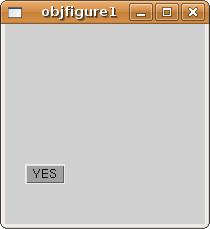
Алексеев Е.Р., Чеснокова О.В. Создание графических приложений в среде Scilab |
5 |
10.2.1 Командная кнопка
Командная кнопка типа PushButton создается с помощью функции uicontrol, в которой параметру 'style' необходимо присвоить значение 'pushbutton'. По умолчанию она не снабжается никакой надписью, имеет серый цвет и располагается в левом нижнем углу фигуры, Надпись на кнопке можно установить с помощью свойства String (см. листинг 10.3 и рис 10.4).
d=figure();
dbt=uicontrol(d,'Style','pushbutton');
set(dbt,'String','YES');
Листинг 10.3. Создание окна с кнопкой
Рис. 10.4. Окно с кнопкой
Модифицируем процедуру создания кнопки, задав дополнительно значения некоторых свойств: Заголовок окна, надпись на кнопке и ее месторасположение. Определяем позицию графического окна(левый верхний угол находится в точке с координатами (0,0)), ширина окна 250, а длина 100 пикселей. Аналогично определяются позиция и размеры кнопки с помощью параметра position, параметр 'string' указывает имя динамического компонента ('Button'). Текст программы приведен на рис. 10.4, а на рис. 10.5 можно увидеть окно, которое получилось в результате работы этой программы.
f=figure();
set(f,'position',[0,0,250,100]) set(f,'figure_name','Button_example'); Button=uicontrol('style','pushbutton','string','Button', 'position',[50,50,100,20]);
Листинг 10.4. Определение свойств кнопки
Теперь при щелчке на кнопке вокруг ее надписи появляется пунктирный прямоугольник, свидетельствующий о том, что кнопка "находится в фокусе". Щелчок за пределами поверхности кнопки выведет ее из фокуса, и пунктирная рамка пропадет. Главным назначением командной кнопки является вызов функции, реагирующей на щелчок по кнопке.

Алексеев Е.Р., Чеснокова О.В. Создание графических приложений в среде Scilab |
6 |
Рис. 10.5 Кнопка с заданными свойствами
Щелчок генерирует событие callback, которое указывается как параметр функции uicontrol, после чего в одинарных кавычках указывается имя вызываемой по щелчку функции (обработчика события CallBack).
Button=uicontrol('style', 'pushbutton', 'string', 'Button', 'Callback', 'Function');
Здесь Function – имя вызываемой при наступлении события callback функции.
В качестве примера рассмотрим окно с кнопкой, при щелчке по которой появляется окно с графиком функции y=sin(x) (см. листинг 10.5). После запуска этой программы появится окно, представленное на рис. 10.6, при щелчке по кнопке Button вызывается обработчик события функция gr_sin, в результате чего появится окно, изображенное на рис. 10.7.
f=figure();
set(f,'position',[0,0,250,100]) set(f,'figure_name','Grafik'); Button=uicontrol('style','pushbutton','string','Button',...
'position',[50,50,100,20],'CallBack','gr_sin'); function y=gr_sin()
x=5:0.2:5;
y=sin(x);
plot(x,y);
xgrid(); endfunction
Листинг 10.5. Пример кнопки с обработчиком события CallBack
Рис. 10.6. Окно с кнопкой
